検索順位を上げ、ブログへのトラフィックを増やしたいと真剣に考えているなら、WordPressサイトのSEO監査を行う必要がある。
読者の多くは、検索エンジン最適化(SEO)は難しいとおっしゃいます。自分のサイトのどのエリアがうまく機能しているのか、どのエリアを改善する必要があるのかを見分ける方法がわからないのです。そこで、SEO監査チェックリストがあれば、ランキングを上げるのに役立ちます。
WPBeginnerでは、定期的にサイトを監査し、SEOパフォーマンスを検証しています。これらの監査は、ランキングを向上させる機会を特定し、修正すべき問題を特定するのに役立ちます。
この投稿では、サイトのパフォーマンスを向上させるための詳細なWordPress SEO監査チェックリストを紹介します。これにより、検索エンジンでの順位が上がるだけでなく、訪問者のユーザーエクスペリエンスも向上します。
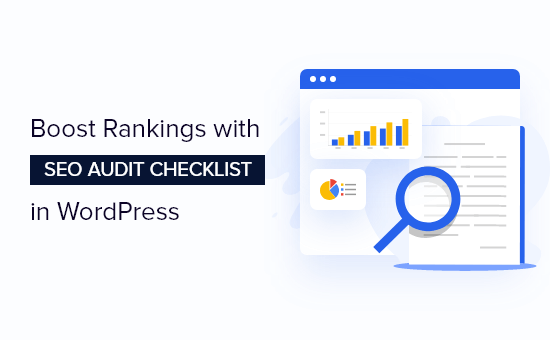
SEO監査とは何か?
WordPressサイトを検索エンジン向けに最適化することは、より多くの訪問者を集め、閲覧者を増やすために重要です。しかし、多くのビジネスオーナーは、技術的なSEO戦略がうまくいっているかどうかを把握していません。
そこで役に立つのがSEO監査だ。あなたのサイトが検索結果で上位に表示されるように適切に最適化されているかどうかを調べるプロセスです。
SEO監査を実施することで、検索エンジンでの上位表示を妨げている可能性のあるWordPressサイトの重大な問題を発見することもできます。
そして、監査の結果に基づいてWordPressのSEO戦略を調整し、問題を解決し、サイトを最適化することができます。
WordPressでSEO監査を行う方法
WordPressサイトの監査に役立つSEOツールは数多く市場に出回っている。しかし、そのすべてがWordPress内で監査を行えるわけではないので、サイトを離れる必要はない。
WordPressサイトのSEO監査を行うには、All In One SEO (AIOSEO)WordPressプラグインの使用をお勧めします。

WordPressに最適なSEOプラグインで、SEOの専門知識がなくても検索エンジンにサイトを最適化することができます。
このプラグインは、WordPressダッシュボードで完全なサイトSEO監査を行うことができるSEO分析ツールを提供します。サイトを監視し、重要な問題をハイライトし、オーガニックトラフィックとキーワードランキングを高めるための実用的な洞察を提供します。
AIOSEO無料版では、SEO分析ツールをご利用いただけます。リダイレクトマネージャー、スキーママークアップ、ローカルSEO、ソーシャルメディア統合、強力なサイトマップツール、robots.txtファイルエディターなどの高度な機能を提供するAIOSEOのプレミアムバージョンもあります。
まず、AIOSEOプラグインをインストールし、有効化する必要があります。詳しくはWordPressプラグインのインストール方法をご覧ください。
プラグインを有効化したら、WordPressダッシュボードからAll In One SEO ” SEO Analysisに向かうことができます。

次に、「SEO監査チェックリスト」タブの下に、サイト全体のスコアと完全なSEOチェックリストが表示されます。スコアが70以上であれば、サイトが検索エンジンに最適化されていることを意味します。
AIOSEOは、さまざまなパラメータとランキングシグナルでサイトをチェックします。画像にalt属性がない、SEOタイトルが設定されていないなど、SEOに悪影響を及ぼす可能性のあるサイト上の重大な問題をハイライトします。また、ランキングを改善するための提案も表示されます。
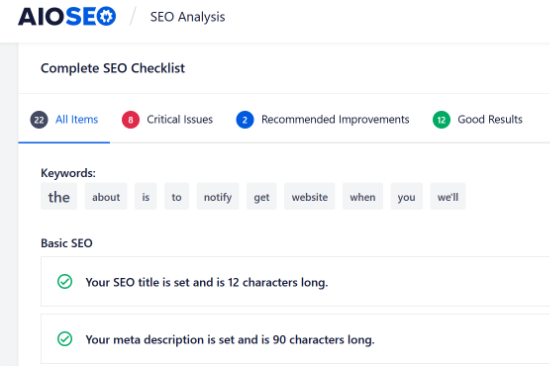
AIOSEOは、あなたのサイトを継続的に監視するために使用するのに最適なツールで、ランキングやトラフィックを損なう可能性のある大きなSEOの問題に気づくことができます。
それ以外にも、年に1〜2回はSEO監査を行い、サイトのすべてが期待通りに機能していることを確認するのが賢明だ。
下記のSEO監査チェックリストは、突然のトラフィック低下をトラブルシューティングする際にも役立ちます。
ということで、WordPressブログのSEO監査チェックリストを見てみよう。
1.サイトが検索エンジンに見えるようにする
WordPressのSEO監査を行う場合、まずGoogleやBingなどの検索エンジンにサイトが表示されているかどうかを確認します。
WordPressには、検索エンジンがあなたのサイトをクロールしないようにするビルトイン・オプションがあります。このオプションを有効化すると、Googleやその他の検索エンジンはあなたのサイトを検索結果に表示しません。
この設定を表示するには、WordPressのダッシュボードから設定 ” 読むにアクセスしてください。その後、「検索エンジンの表示」オプションがチェックされていないことを確認してください。
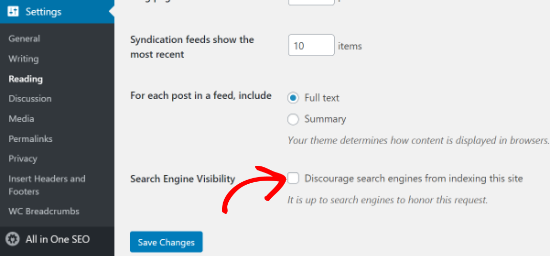
有効化されている場合は、’Discourage search engines from indexing this site’ オプションのチェックを外し、’Save Changes’ ボタンをクリックします。
自分のサイトがGoogleにインデックスされているかどうかは、Googleでsite:example.comと検索すれば確認できる。「example.com」を自分のドメインに置き換えるだけです。
サイトを立ち上げたばかりであったり、最近上記の設定を変更した場合は、インデックスされるまでに数日かかる場合があります。新しいコンテンツをより早くインデックスさせる方法については、こちらのガイドもご覧ください。
2.サイトがHTTPSを使用していることを確認する
次のSEO監査チェックリストの項目は、あなたのサイトにSSL証明書があるかどうかを調べることです。SSL証明書は、ユーザーのブラウザーとサイトサーバー間の接続を暗号化します。
Googleや他の検索エンジンは、HTTPを使用しているサイトよりもHTTPSを使用している安全なサイトを優先します。
サイトが安全かどうかは、ブラウザーの検索バーに南京錠のマークがあるかどうかで確認できます。
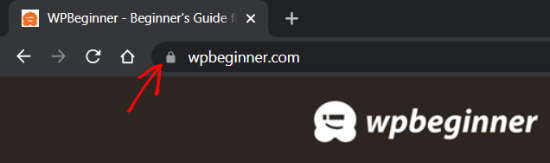
SSL証明書をお持ちでない場合は、WordPressサイトに無料のSSL証明書を取得する方法と、サイトをHTTPからHTTPSに移行する方法についてのガイドをご覧ください。
3.あなたのURLのすべてのバージョンが同じサイトにつながるかどうかを確認します。
ここで、URLのwww版と非ww版、HTTP版とHTTPS版が同じサイトにリダイレクトされていることを確認する必要がある。
例えば、誰かがブラウザーにhttps://www.example.com、https://example.com、http://www.example.com、http://example.comと入力すれば、同じサイトが表示されるはずだ。
WordPressのプライマリURLを確認するには、設定 ” 一般に進み、’WordPressアドレス(URL)’と’サイトアドレス(URL)’フィールドのアドレスを確認します。
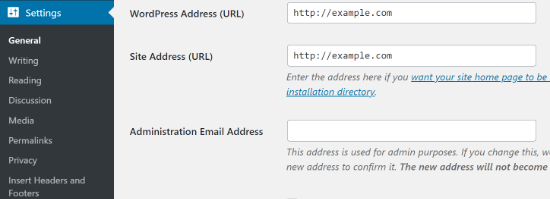
異なるバージョンのサイトのURLが同じ場所にリダイレクトされない場合、Googleは2つのURLを区切りのウェブサイトと見なします。
その結果、インデックス作成時にどのURLを優先すべきかわからなくなり、Duplicatorコンテンツの問題につながる可能性がある。
AIOSEOを使用している場合、サイトヘッダに適切なcanonical URLを自動的に設定し、Googleにあなたの好みを知らせ、問題を防ぎます。
4.XMLサイトマップでインデックスを改善する
次にチェックすべきは、XMLサイトマップがあるかどうか、検索エンジンに送信されているかどうかだ。
XMLサイトマップは、検索エンジンのアルゴリズムがあなたのサイトのページを簡単に見つけ、インデックスするのに役立ちます。また、サイトオーナーは検索エンジンにサイト内の最も重要なページを知らせることができます。
サイトマップがあるからといって、すぐに検索エンジンの順位が上がるわけではありませんが、検索エンジンがサイトをクロールしやすくなります。
例えば、あなたが新規サイトを立ち上げるとします。その場合、最初はバックリンクが少ないので、サイトマップはGoogleやBingがあなたのサイトの新しいコンテンツを素早く発見するのに役立ちます。
サイトマップを作成するには、AIOSEOWordPressプラグインを使用することができます。WordPressダッシュボードからAll In One SEO ” Sitemapsに向かい、’General Sitemap’タブに移動するだけです。
その後、「サイトマップを有効化」のトグルがオンになっていることを確認してください。

また、サイトマップをプレビューし、サイトマップを編集するためにWordPressプラグインが提供するさまざまなオプションを使用することができます.それに加えて、プラグインはまた、あなたのWordPressサイトの動画、ニュース、およびRSSサイトマップを作成することができます。
サイトマップを作成したら、GoogleやBingなどの検索エンジンに送信することができます。詳しくは、WordPressでサイトマップを作成する方法をご覧ください。
5.サイト上のリンク切れを見つけ、修正する
リンク切れやデッドリンクは、リンクがそのURLにはもう存在しないページに飛ぶときに起こります。このような場合、リンク切れをクリックすると404 not foundエラーが表示されます。

404エラーが表示される一般的な理由としては、WordPressサイトが新しいドメインに移動した、ページが削除された、新しい場所に移動したなどがあります。また、タイプミスが原因の場合もあります。
リンク切れが多いと、サイトのSEOに悪影響を及ぼします。検索エンジンやサイトユーザーが探しているページを見つけられないため、キーワードランキングやユーザーエクスペリエンスに悪影響を及ぼします。
だからこそ、SEO監査を行う際には、デッドリンクを探して修正することが重要なのだ。
リンク切れを見つけるには、AIOSEOのBroken Link Checkerプラグインの使用をお勧めします。内部リンクと外部リンクがすべて正しく機能していることを確認するために欠かせないツールです。
WordPressサイトを自動的にスキャンし、投稿、ページ、カスタム投稿タイプのリンク切れを探します。リンク切れが見つかったら、数回クリックするだけでURLの編集やリンクの削除ができます。
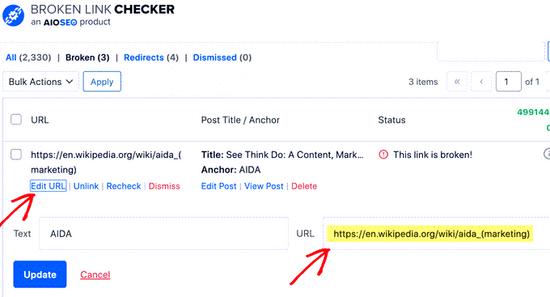
Broken Link Checkerは、他のリンク切れプラグインのようにサイトを遅くすることなくリンク切れを監視します。
既存の投稿のURLを変更したり、コンテンツを削除したり、サイトを新しいドメインに移したりしてリンク切れが発生した場合は、301リダイレクトを設定することで修正できます。
デッドリンクをリダイレクトする最も簡単な方法は、AIOSEOの強力なリダイレクトマネージャーを使用することです。それはあなたのサイトの404エラーをログ記録し、簡単にリダイレクトを設定することができます。

WordPressでリンク切れを見つけ、修正する方法については、こちらの完全ガイドをご覧ください。
6.メタ情報が不足していないかチェックする
メタ情報とはHTMLコードの断片のことで、Googleなどの検索エンジンがページの内容を理解し、関連する検索で上位に表示できるようにするためのものです。
メタタグにはさまざまな種類がありますが、最も重要なタグはタイトルタグとメタディスクリプションの2つです。検索エンジンはこれらの情報をもとにページのコンテンツを理解します。
通常、検索結果にはタイトルタグとメタ情報が表示されるが、Googleはユーザーが何を検索しているかなど様々な要因によってテキストを変更することがある。
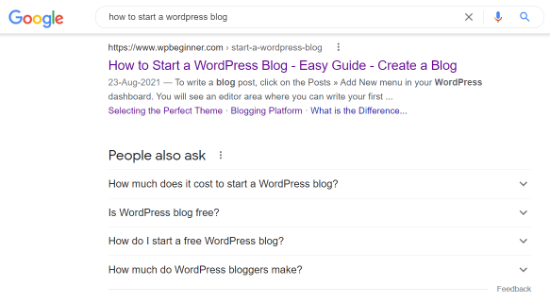
SEO監査を行う際には、ブログ投稿や商品ページにメタ情報が欠けていないことを確認する必要がある。
それは、あなたのタイトルが検索エンジンのページ結果で最初に読まれ、あなたのリンクをクリックするかどうかを決めるからです。
同様に、メタ情報は検索エンジンのページ結果で投稿タイトルとURLの下に表示される短いテキストです。検索エンジンとユーザーに投稿を説明するのに役立ちます。
AIOSEOを使ってブログ投稿やランディングページにメタ情報を追加することができます。WordPressエディターの’AIOSEO設定’メタ情報までスクロールダウンし、タイトルと説明を追加するだけです。
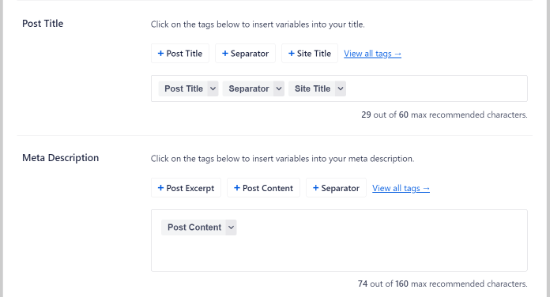
TruSEOと呼ばれるAIOSEOのオンページSEO分析は、ページや投稿にメタ情報が欠けている場合にも警告を発します。
7.内部リンクと外部リンクの確保
SEO監査で次にチェックすることは、上位表示しようとしているページに内部リンクと外部リンクがあるかどうかを確認することだ。
内部リンクは同じサイトの他のページからのリンクで、外部リンクやアウトバウンドリンクは他のサイトへのリンクです。これらはSEOの成功に欠かせないものですが、多くのビジネスオーナーはその重要性を見落としています。
検索エンジンはさまざまなリンクをたどって新しいページを見つけ、検索結果にインデックスします。内部リンクと外部リンクを作成することで、検索エンジンのクローラーはあなたのサイトの新しいコンテンツを発見し、簡単にランキングを上げることができます。
それだけでなく、リンクは読者がサイトをナビゲートしたり、統計やその他の情報のソースを見つけるのにも役立ちます。
AIOSEOのリンクアシスタント機能を使えば、内部リンクを増やす必要があるページを発見することができる。内部リンクがまったくないページである孤児投稿も表示されます。
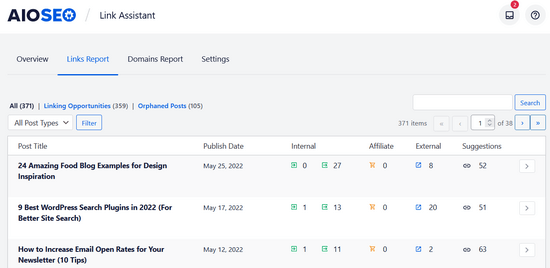
また、リンクアシスタントは、アンカーテキストを含むリンク候補を提供し、1クリックでコンテンツに追加することができます。これにより、リンク構築がとても簡単になります。
サイトへのリンクの追加にお困りでしたら、WordPressでリンクを追加する方法のガイドをご覧ください。
8.サイトの読み込み速度を測る
Googleはサイトの読み込み速度をランキング要因としています。SEO監査を行う際には、サイトの表示速度を低下させるものがないかチェックすることが重要です。
まず、ユーザーにとってのサイトの読み込み速度を調べる必要があります。
WordPressに最適な解析ソリューションであるMonsterInsightsをすでに使用している場合は、WordPressの管理エリア内でサイトスピードのレポートを確認することができます。
Google アナリティクスを WordPress サイトに接続したら、WordPress ダッシュボードからInsights ” Reportsに移動し、’Site Speed’ タブをクリックするだけです。
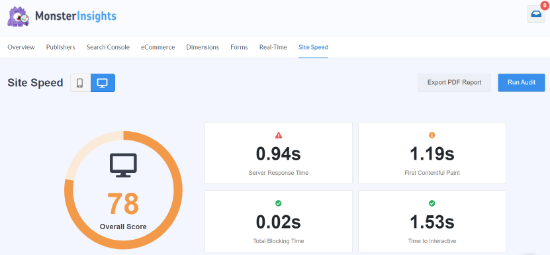
デスクトップとモバイル端末のサイトページロードタイムのスコアを見ることができます。そのほか、このレポートでは、サイトの速さを測る上で重要なさまざまな指標も表示されます。
次に、下にスクロールすると、MonsterInsightsがあなたのサイトで目指すべき推奨事項とベンチマーク目標を提示していることに気づくだろう。
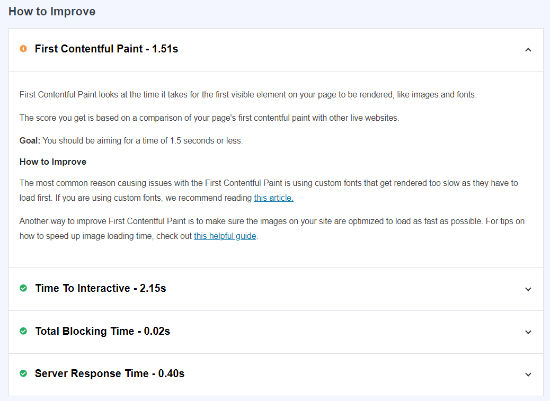
レポートを使用して、サイトを監査し、ウェブページの読み込みを高速化する方法を見つけることができます。たとえば、キャッシュプラグインを使用してサーバーのレスポンスタイムを改善したり、コンテンツデリバリーネットワーク(CDN)を使用してサイトの速度を向上させることができます。
さらに詳しいヒントは、サイトスピードテストの実施方法に関するガイドをチェックし、WordPressのスピードとパフォーマンスを向上させる究極のガイドをご覧ください。
9.サイトをモバイル対応にする
WordPressのSEO監査でチェックすべき次の項目は、サイトがモバイル・レスポンシブかどうかだ。
Googleは、デスクトップ版ではなくモバイル版のサイトをインデックスに使用します。ランキングを上げたいのであれば、サイトをモバイル対応にする必要があります。
あなたのサイトがどれだけモバイルフレンドリーかを調べるには、Googleのモバイルフレンドリーテストツールをご利用ください。サイトのURLを入力し、「Test URL」ボタンをクリックするだけです。
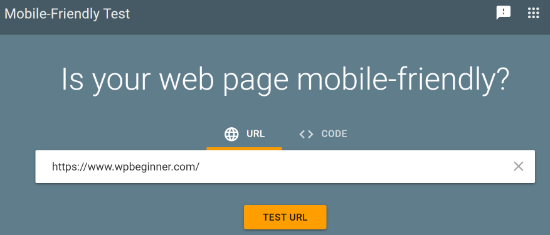
このツールはあなたのサイトを分析し、モバイル対応サイトかどうかのテスト結果を表示します。
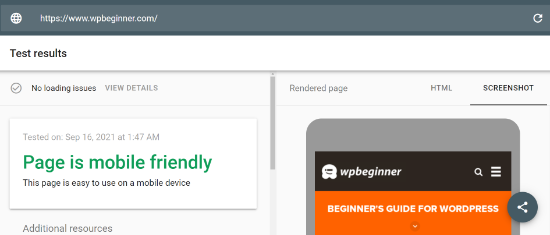
サイトがモバイル用に最適化されていない場合は、サイトのテンプレートを変更し、レスポンシブWordPressテーマを選択することができます。データやトラフィックを失わないようにWordPressテーマを適切に変更する方法については、こちらのガイドをご覧ください。
10.マルウェアと不要な脆弱性のスキャン
SEO監査中にチェックすべきもう一つの重要なことは、セキュリティリスクのスキャンである。Googleセーフブラウジングがあなたのサイトにマルウェアや不要なソフトウェアがあると判断した場合、訪問者に警告が表示される。
これは、人々があなたのサイトを訪問するのを避けるようになるため、あなたのSEOに悪影響を与える可能性があります。また、Googleはあなたのサイトにマルウェアや有害なプログラムが含まれているとして、ランキングを下げるでしょう。
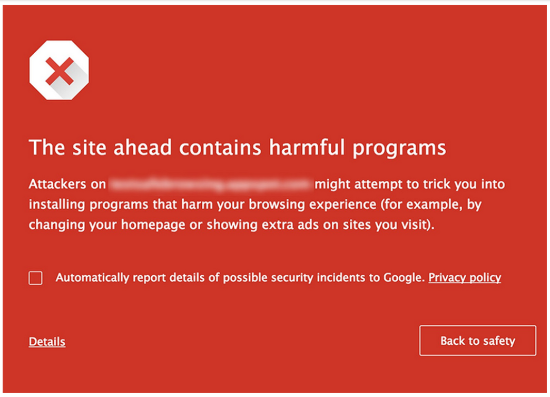
サイトからマルウェアやその他の不審なファイルを削除するには、WordPressセキュリティスキャナーが必要です。
WPBeginnerでは、最高のWordPressファイアウォールとセキュリティサービスであるSucuriを使用しています。Sucuriは、悪質なコード、マルウェア、スパムインジェクション、その他の脆弱性をチェックし、サイトをクリアにします。
また、Sucuriは24時間365日、潜在的な脅威についてサイトを監視し、疑わしい活動、ハッキングの試み、DDoS攻撃などをブロックします。それだけでなく、サーバー側の保護にも役立ちます。
Googleセーフブラウジングがあなたのサイトを危険と判断した場合、WordPressの「このサイトには有害なプログラムが含まれています」エラーを修正する方法をご覧ください。
11.トラフィックのドロップに対するキーワードランキングのトラッキング
最後に、SEO監査を行う際には、キーワードのランキングを追跡し、トラフィックがドロップした場合に備えてその順位をチェックすることが重要である。
キーワードのランキングを常にチェックすることで、人々がどの検索キーワードであなたのサイトを見つけるかを知ることができるだけでなく、さらに多くのトラフィックを獲得するチャンスを見つけることもできます。
キーワードのランキングをトラッキングするには、Google Search Consoleのような無料のツールを使用することができます。まず、Google Search ConsoleにWordPressサイトを追加する必要があります。
それが完了したら、Google Search Consoleアカウントにログインし、「パフォーマンス」レポートに移動します。次に、下にスクロールして、あなたのサイトがランキングされている検索クエリーを確認します。

Google Search Consoleを使う以外にも、LowFruitsのようなSEOツールを使ってキーワードのランキングを追跡することもできる。
LowFruitsは、多くのプロのマーケティング担当者やSEO専門家によって使用されている、人気のキーワード調査とキーワードランク追跡ツールです。
キーワードをトラッキングするには、すべて「Tracker」タブに移動し、「Add new keywords to track」のドロップダウン矢印をクリックするだけです。そして、キーワードとサイトのURLを入力します。入力が終わったら、「トラッキング」ボタンをクリックします。
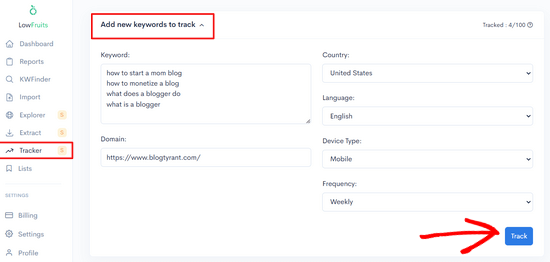
その後、LowFruitsは、現在の順位、検索ボリューム、対応するURLなどを含むキーワードのランキングを取得します。

時間の経過とともに、キーワードのランキングの増減をモニターできるようになり、また、最初のランキングと最高のランキングを追跡できるようになる。
もし順位が下がっているようでしたら、ブログ投稿をSEOに最適化する方法をご紹介していますので、トラフィックと順位を回復させましょう。
この投稿が、チェックリストを使ってWordPressのSEO監査を行い、ランキングを上げる方法を学ぶのにお役に立てば幸いです。また、あらゆるサイトのトラフィックをチェックする方法についてのガイドと、最高のキーワード調査ツールの比較もご覧ください。
If you liked this article, then please subscribe to our YouTube Channel for WordPress video tutorials. You can also find us on Twitter and Facebook.





Moinuddin Waheed
Having a detailed guideline for seo audit is important as it helps keep track of doing everything that is needed.
I have bookmarked this blog post for visiting this again and again and make sure that I have implemented all these guidelines for my blog.
Thanks wpbeginner for bringing this much detailed seo audit checklist.
Ahmed Omar
This comprehensive WordPress SEO audit checklist is great! Thank you for breaking down each crucial step in such a clear and actionable way.
but how frequently should one conduct an SEO audit, especially for a growing website?
WPBeginner Support
It would depend more on what you are able to do instead of what is optimal, it is something that should be done more than once per year if possible.
Admin